Comment se désabonner d'iTunes sur iPhone, Android et ordinateur
Pour certaines raisons, les utilisateurs envisagent d'annuler leurs abonnements sur Apple Music ou iTunes. D'autres utilisateurs souhaitent simplement réduire certaines de leurs dépenses, certains envisagent de passer à un autre abonnement et peut-être que certains n'utilisent pas l'application fréquemment. Quels que soient les facteurs qui vous poussent à vous débarrasser de votre abonnement, l'important est que le processus d'annulation de l'abonnement
Renseignez-vous sur comment se désabonner sur iTunes à l'aide de la discussion ci-dessous. Ici, vous saurez comment vous désabonner du service Apple sur votre téléphone portable et votre ordinateur.
Guide des matières Partie 1. Comment annuler les abonnements d'Apple sur ordinateur ?Partie 2. Comment annuler un abonnement sur un téléphone portable ?Partie 3. Meilleure alternative pour profiter d'iTunes/Apple Music même sans abonnementPartie 4. Derniers mots
Partie 1. Comment annuler les abonnements d'Apple sur ordinateur ?
Non seulement sur les téléphones mobiles, vous pouvez suivre la procédure de désabonnement sur iTunes. Cela est également faisable sur les ordinateurs, en particulier sur Windows et Mac. Voici comment faire.
Sur Windows
- Sur votre PC, ouvrez iTunes. Assurez-vous que vous êtes connecté via votre identifiant Apple et votre mot de passe pour continuer.
- Après cela, dans la barre de menu ci-dessus, sélectionnez l'onglet Compte.
- Dans la fenêtre d'ouverture, choisissez Afficher mon compte.
- Faites défiler jusqu'à la section Paramètres. À côté de Abonnements, cliquez sur Gérer.
- Recherchez l'abonnement que vous souhaitez annuler, puis cliquez sur Modifier.
- Cliquez sur Annuler l'abonnement. N'oubliez pas de cliquer sur le bouton Terminé une fois que c'est terminé.


Bien que bien accueilli dans ses premières années, iTunes a reçu de plus en plus de critiques pour une expérience utilisateur gonflée, qui incorporait des fonctionnalités au-delà de son objectif initial sur la musique. À partir des Mac exécutant macOS Catalina, iTunes a été remplacé par des applications distinctes.
Comment se désabonner sur iTunes en utilisant un Mac en cours d'exécution MacOS Mojave ou plus tôt? Le processus est similaire aux utilisateurs de Windows. Si vous avez mis à jour votre Mac vers Catalina et versions ultérieures, vous pouvez suivre les étapes ci-dessous.
- Ouvrez l'application App Store.
- Cliquez sur votre nom > Paramètres du compte.
- Faites défiler jusqu'à Abonnements, puis cliquez sur Gérer.
- Le bouton Gérer à côté des abonnements dans l'App Store sur Mac.
- À côté de l'abonnement, cliquez sur Modifier.
- Cliquez sur Annuler l'abonnement.
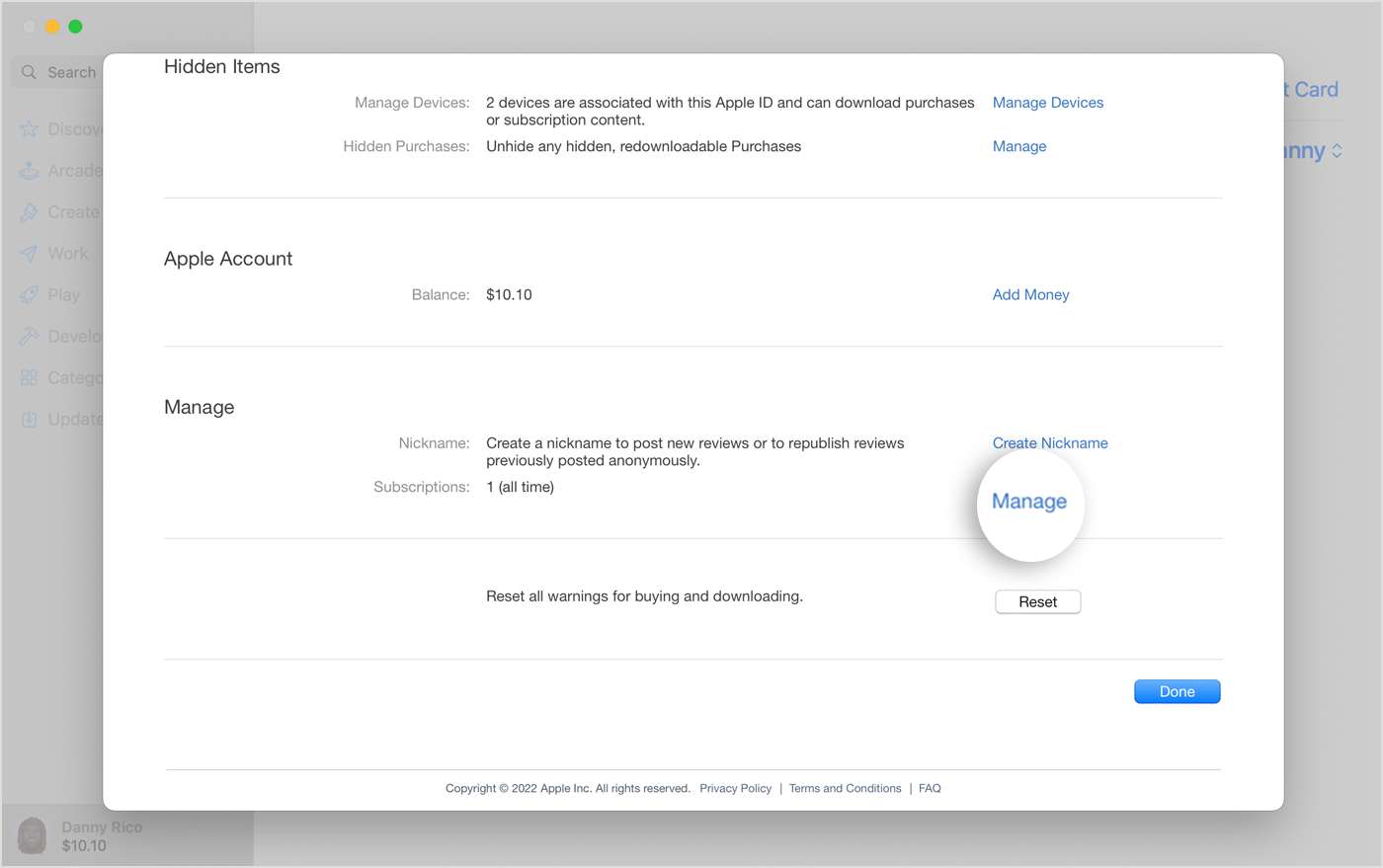
Partie 2. Comment annuler un abonnement sur un téléphone portable ?
La procédure de désabonnement sur iTunes, comme mentionné, peut également être effectuée sur vos téléphones mobiles. Voir ci-dessous les étapes sur la façon d'annuler un abonnement d'Apple ou un abonnement que vous avez acheté avec une application de l'App Store à l'aide de votre iPhone et Android.
Sur l'iPhone
Découvrez comment annuler un abonnement auprès d'Apple ou un abonnement que vous avez acheté avec une application de l'App Store.
- Commencez par lancer l'application Paramètres sur votre iPhone en cliquant simplement sur son icône.
- Dans la fenêtre Paramètres, appuyez sur votre nom en haut, puis choisissez Abonnements.
- Sélectionnez l'abonnement particulier que vous souhaitez annuler, comme Apple Music, puis appuyez sur le bouton Annuler l'abonnement.
- Enfin, vous devez confirmer la résiliation de votre abonnement. Le service ne percevra automatiquement aucun frais de votre part au cours du mois à venir.

Sur Android
Comme il existe maintenant une version de l'application Apple Music sur Téléphones Android De plus, vous pouvez également procéder à la désinscription d'Apple Music sur votre Android. Les utilisateurs d'Android abonnés à Apple Music peuvent appuyer sur l'icône Écouter maintenant, puis ouvrir le menu des paramètres à trois points et sélectionner Compte. À partir de là, choisissez Gérer l'abonnement et appuyez sur Annuler l'abonnement.

Partie 3. Meilleure alternative pour profiter d'iTunes/Apple Music même sans abonnement
Une fois votre abonnement terminé, il n'y a plus d'autre moyen de diffuser Apple Music ou iTunes sur votre appareil. Dois-je conserver les téléchargements Apple Music? Sauf si vous avez téléchargé les fichiers musicaux sur votre appareil à l'avance. Ainsi, avant de suivre la procédure de désabonnement sur iTunes, vous devez d'abord télécharger les fichiers musicaux et les convertir dans un format accessible sur n'importe quel lecteur de musique. Pour rendre cela possible, je recommanderais d'utiliser Convertisseur de musique Apple Music d'AMusicSoftCet outil peut être facilement téléchargé à partir du site officiel d'AMusicSoft.
Outre la facilité et la commodité d'utilisation de l'application, le convertisseur lui-même offre également de nombreuses fonctionnalités. La première sur la liste est sa capacité à briser le DRM des chansons. La deuxième est la conversion et la troisième est le téléchargement. AMusicSoft Apple Music Converter propose plusieurs types de formats, à savoir MP3, FLAC, WAV, AAC, AC3 et M4A. Une fois les fichiers convertis téléchargés sur votre ordinateur, vous pouvez ensuite les transférer sur d'autres lecteurs. De cette façon, vous pouvez avoir beaucoup de choix lorsqu'il s'agit de les diffuser.
Il doit être votre premier choix à utiliser dans le traitement de la conversion de vos fichiers afin que vous puissiez être en mesure de graver de la musique d'iTunes sur CD sur votre PC. En plus de cela, votre expérience sera illimitée et gratuite. La vitesse d'AMusicSoft est 16 fois plus rapide et il peut terminer chaque processus en quelques minutes seulement. Les résultats que vous obtiendrez sont également de la même qualité que les fichiers originaux. Voyons ci-dessous la procédure simple à suivre lors de l'utilisation de ce convertisseur de musique.
- Tout d'abord, ouvrez n'importe quel navigateur disponible sur votre ordinateur, puis accédez au site Web d'AMusicSoft. Juste après cela, procédez au téléchargement du convertisseur en cliquant sur le bouton Télécharger. Installez-le également une fois le téléchargement terminé.
Téléchargement gratuit Téléchargement gratuit
- Ouvrez l'application installée, puis téléchargez les fichiers musicaux en cochant leurs cases de sélection depuis votre bibliothèque musicale.

- Sélectionnez un format de conversion à utiliser, puis choisissez le dossier de sortie pour enregistrer les résultats.

- Appuyez sur le bouton Convertir pour que le processus de conversion démarre.

- Enfin, téléchargez les résultats à partir de l'onglet Converti.
Partie 4. Derniers mots
Comme vous pouvez le constater, le processus de désabonnement sur iTunes peut être effectué sur des appareils tels que votre téléphone et vos ordinateurs. Tout ce que vous avez à faire est de vous assurer que vous suivez la bonne procédure sur le bon appareil. Maintenant, si vous souhaitez télécharger les pistes et les listes de lecture que vous aimez depuis le service Apple Music, vous pouvez utiliser Convertisseur de musique Apple Music d'AMusicSoft. En accédant simplement à son site Web, vous pouvez déjà enregistrer ce convertisseur sur votre appareil.
Les gens LIRE AUSSI
- Pourquoi mon Apple CarPlay plante-t-il et comment y remédier
- Méthodes simples : comment récupérer toute votre musique sur Apple Music
- Téléchargement et gravure de musique sur CD via plusieurs méthodes
- Guide GarageBand : comment éditer des morceaux dans Garageband
- Meilleurs conseils pour améliorer Apple Music Shuffle
- Que fait Create Station dans Apple Music ?
- Meilleures applications pour obtenir des tonalités de texte gratuites pour iPhone
- Les méthodes les plus simples pour corriger l'activité d'un ami Spotify ne fonctionnent pas
Robert Fabry est un blogueur passionné, un passionné de technologie, et peut-être pourra-t-il vous contaminer en partageant quelques astuces. Il a également une passion pour la musique et a écrit pour AMusicSoft sur ces sujets.